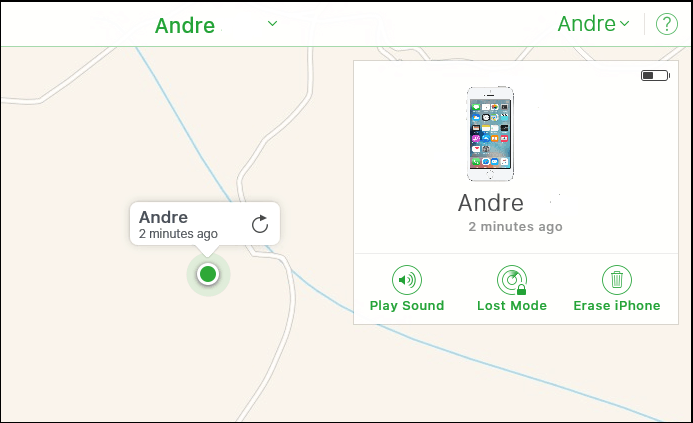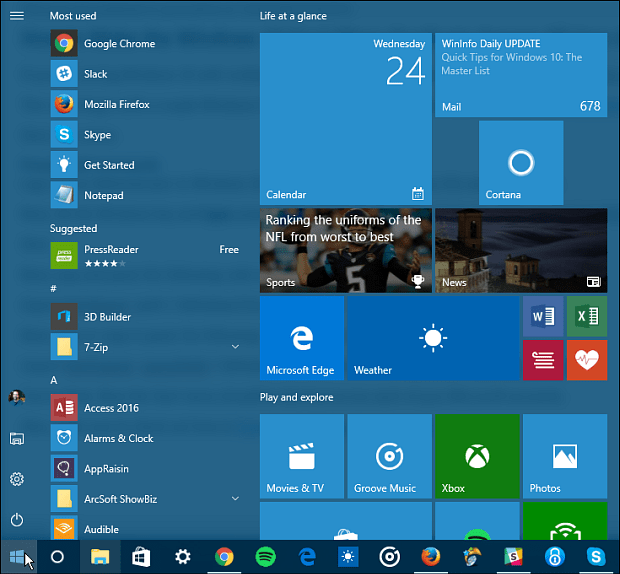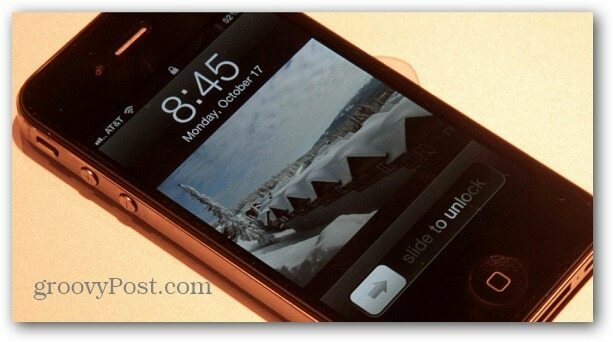Како једноставно скупити видео записе за колутове, кратке филмове и ТикТок: Испитивач друштвених медија
Инстаграм рола Твиттер видео Тикток Линкедин видео Иоутубе шортс Фацебоок колути / / September 06, 2022
Да ли желите да користите више видео записа кратког формата у свом маркетингу? Тражите ефикасан ток рада на више канала?
У овом чланку ћете открити једноставан начин да претворите један видео запис кратког формата у нешто што можете да користите на свим главним друштвеним платформама.
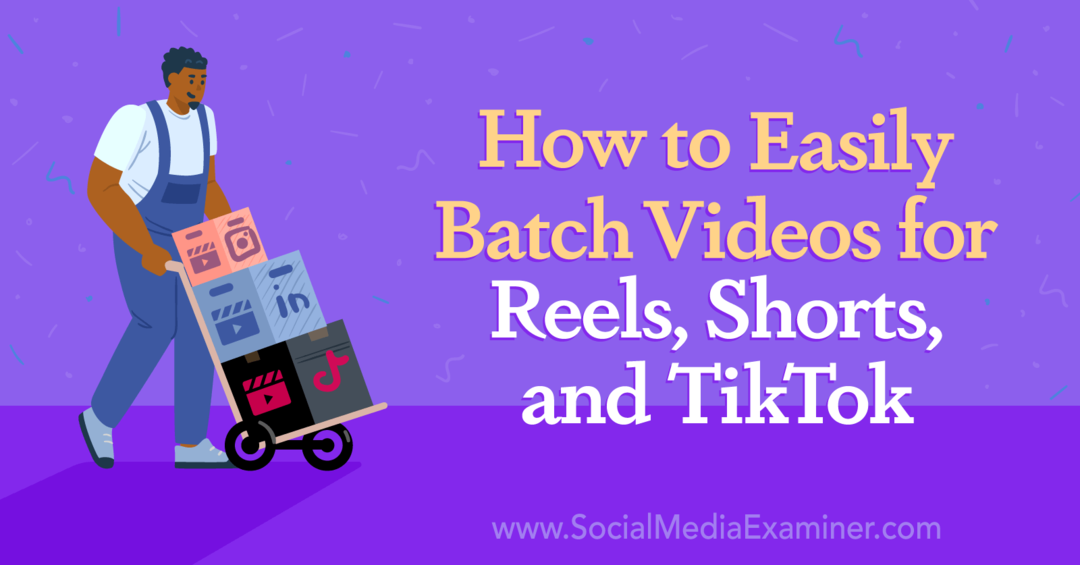
Зашто вам је потребан кратки видео радни ток
Велике су шансе да ваше предузеће не користи само Инстаграм или Фацебоок за подизање свести, повећање промета и продају. Уместо тога, вероватно градите пратиоце на више канала друштвених медија - од ТикТок-а и Твиттер-а до ЛинкедИн-а и ИоуТубе-а.
Да бисте уштедели време, ви могао поново објавите исти видео на сваком каналу. Али то је лакше рећи него учинити. На крају крајева, ниједан видео однос није оптимизован за сваку платформу. Поред тога, сваки канал има свој јединствени скуп интерактивних функција и музичких клипова.
Поред тога, ИоуТубе ставља водени жиг на кратке филмове које преузмете са свог канала.
Дакле, да ли то значи да морате да креирате видео садржај од нуле за сваки канал? Не баш. Када планирате ток рада креирања садржаја, можете ефикасно да објавите кратки видео уз оптимизацију за сваки канал.
#1: Како да креирате ток видео записа кратког формата
Пратите доленаведене кораке да бисте мапирали ток рада кратког видеа за свој тим. У многим случајевима можете да креирате један део садржаја који можете лако да промените на различитим каналима.
Упознајте видео спецификације ваших друштвених канала
Почните тако што ћете направити листу канала друштвених медија на којима планирате да објавите садржај кратког формата. Затим поделите листу у две групе.
Канали као што су Инстаграм, ТикТок и ИоуТубе су оптимизовани за видео снимке преко целог екрана у размери 9:16. Сваки од ових канала има свој импресиван видео феед преко целог екрана који подржава интерактивне функције, ефекте и музику. Ако одаберете праву почетну тачку, лако можете креирати један видео и оптимизовати га за сваки од ова три канала.
Канали као што су Фацебоок, ЛинкедИн и Твиттер технички подржавају видео садржај преко целог екрана. Али видео снимци у 9:16 се не приказују као садржај преко целог екрана у фиду, а интерактивне функције су минималне или их уопште нема. Ови канали обично најбоље функционишу са односом ширине и висине 4:5, који можете креирати засебно или изрезивањем садржаја преко целог екрана.
Изаберите видео апликацију
Затим изаберите апликацију коју ћете користити да креирате изворни видео за све своје друштвене канале. Изаберите апликацију која подржава видео преко целог екрана и има комплетан избор ефеката и филтера. Буди сигуран не да изаберете апликацију која аутоматски ставља водени жиг на видео садржај.
У неким случајевима, Инстаграм је најбоља опција за креирање кратког видеа. Помоћу апликације Инстаграм можете креирати видео записе са ефектима, филтерима и текстом по вашем избору. Можете чак и да преузмете нацрте без воденог жига пре објављивања. Ако користите Андроид уређај, преузете нацрте укључују оригинални звук и гласовне снимке.
За кориснике иОС-а, међутим, Инстаграм је онемогућио звук у преузетим нацртима од августа 2022. Ако сте корисник иОС-а и ваш видео запис кратког формата се не ослања на оригинални звук, коришћење Инстаграма је и даље ваша најбоља опклада. Али ако ваш садржај захтева оригинални звук или гласовне снимке које не желите да поново креирате на различитим каналима, боља је идеја да креирате садржај помоћу апликације треће стране.
Коју апликацију треба да користите? ИнСхот нуди мноштво ефеката, функција и опција за уређивање. Али мораћете да платите за премиум верзију ИнСхот-а да бисте преузели видео записе без водених жигова. Ако више волите бесплатну апликацију за уређивање видео записа која омогућава преузимање без воденог жига, размислите о Цанва-у.
Ваш водич за будућност пословања

Ренесанса Веб3 отвара нове могућности за предузетнике, креаторе и трговце који су спремни да прихвате промене. Али, коме можете веровати?
Представљамо Црипто Бусинесс Цонференце; врхунски догађај за све који желе да науче како да натерају Веб3 да ради за њихов посао.
Придружите нам се у сунчаном Сан Дијегу, у Калифорнији, на првој крипто конференцији за пословне пионире… а не штребере из финансија и технологије. Добићете делотворне идеје за изградњу пословања од проверених иноватора - без сав техничарски жаргон.
ПРЕУЗМИТЕ СВОЈЕ МЕСТОБез обзира коју апликацију одаберете, имајте на уму тајминг—посебно ако желите да креирате садржај који се лако може превести на различите канале. Размислите о постављању ограничења од 60 секунди за своје кратке видео снимке како бисте могли да их постављате на више канала. Од августа 2022., временска ограничења за сваки канал су следећа:
- ТикТок видео снимци могу трајати до 10 минута
- Инстаграм колути могу да трају до 90 секунди
- ИоуТубе кратки филмови могу да трају до 60 секунди
#2: Направите изворни видео
Сада сте спремни да креирате изворни видео. Можете почети снимањем новог садржаја у апликацији Инстаграм или камером вашег уређаја. Такође можете заједно да уређујете постојеће клипове или фотографије у апликацији Инстаграм или помоћу апликације треће стране по избору.
Ако снимате нови садржај на Инстаграму, можете да користите прелазе између клипова или да примените ефекте док идете. Ако сечете постојећи садржај на Инстаграму или било којој другој апликацији (као што је ИнСхот, на слици испод), можете додати ефекте након што изаберете и исечете све клипове.
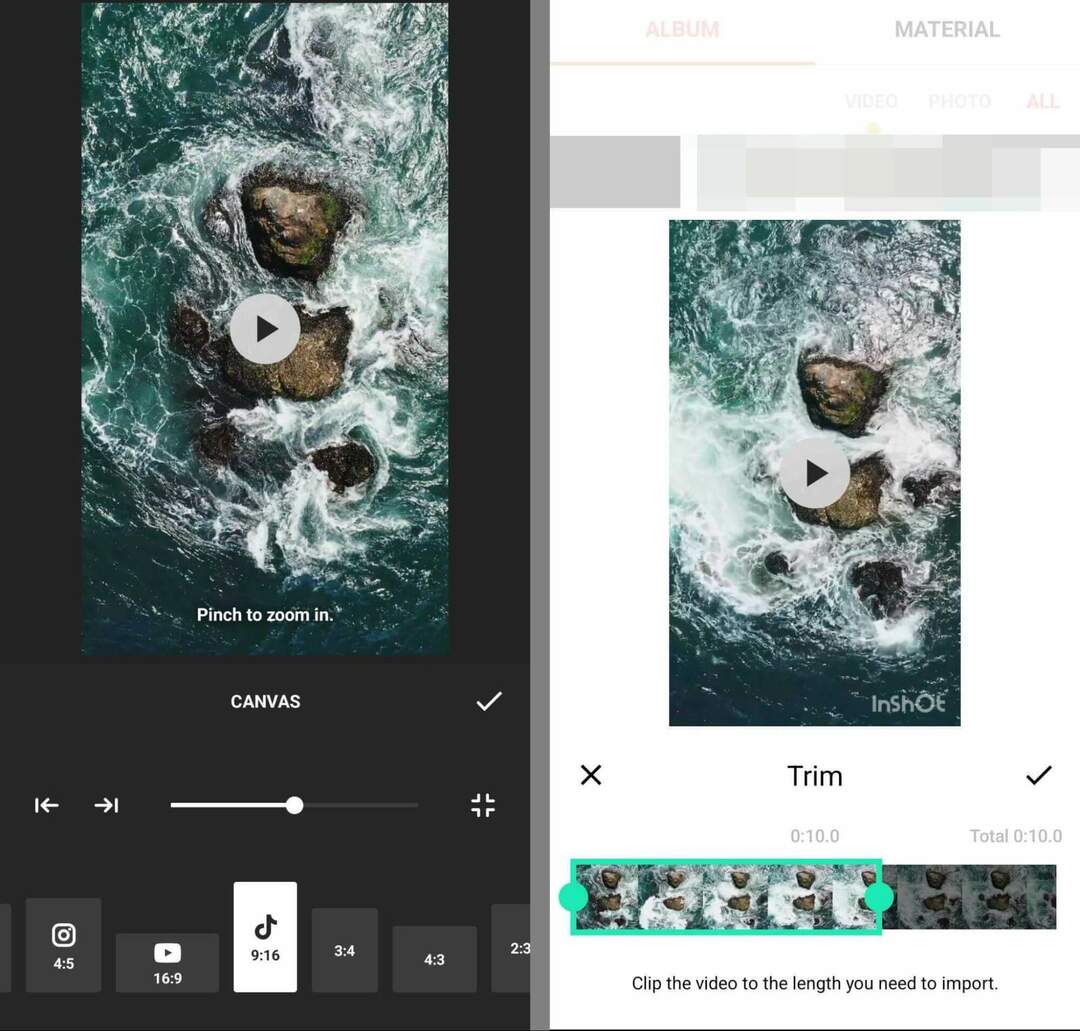
Пре него што додате додатне елементе попут текста или филтера у видео запис кратког формата, добра је идеја да сачувате датотеку. На тај начин ћете имати неуређену копију без додатних визуелних елемената. Додирните дугме за преузимање или чување да бисте извезли видео у галерију свог уређаја. Ево где ћете га пронаћи у апликацији Инстаграм:
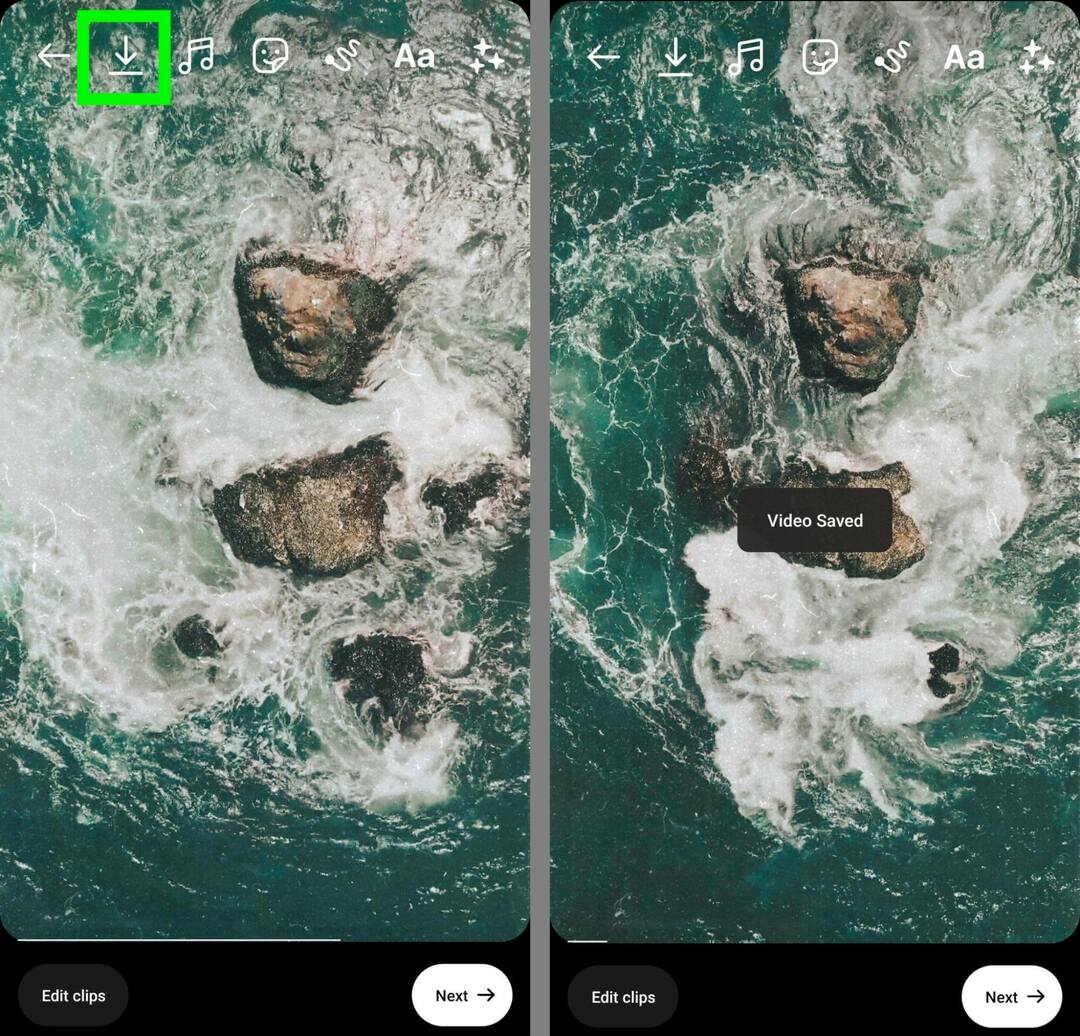
Сада можете уређивати и додавати визуелне елементе. На пример, можете:
- Додајте текстуалне слојеве на различите временске ознаке током целог видеа
- Користите филтере и прелазе да побољшате свој видео
- Одаберите ефекте због којих се ваш видео истиче у фиду
- Снимите гласове (на слици испод у ИнСхот-у)
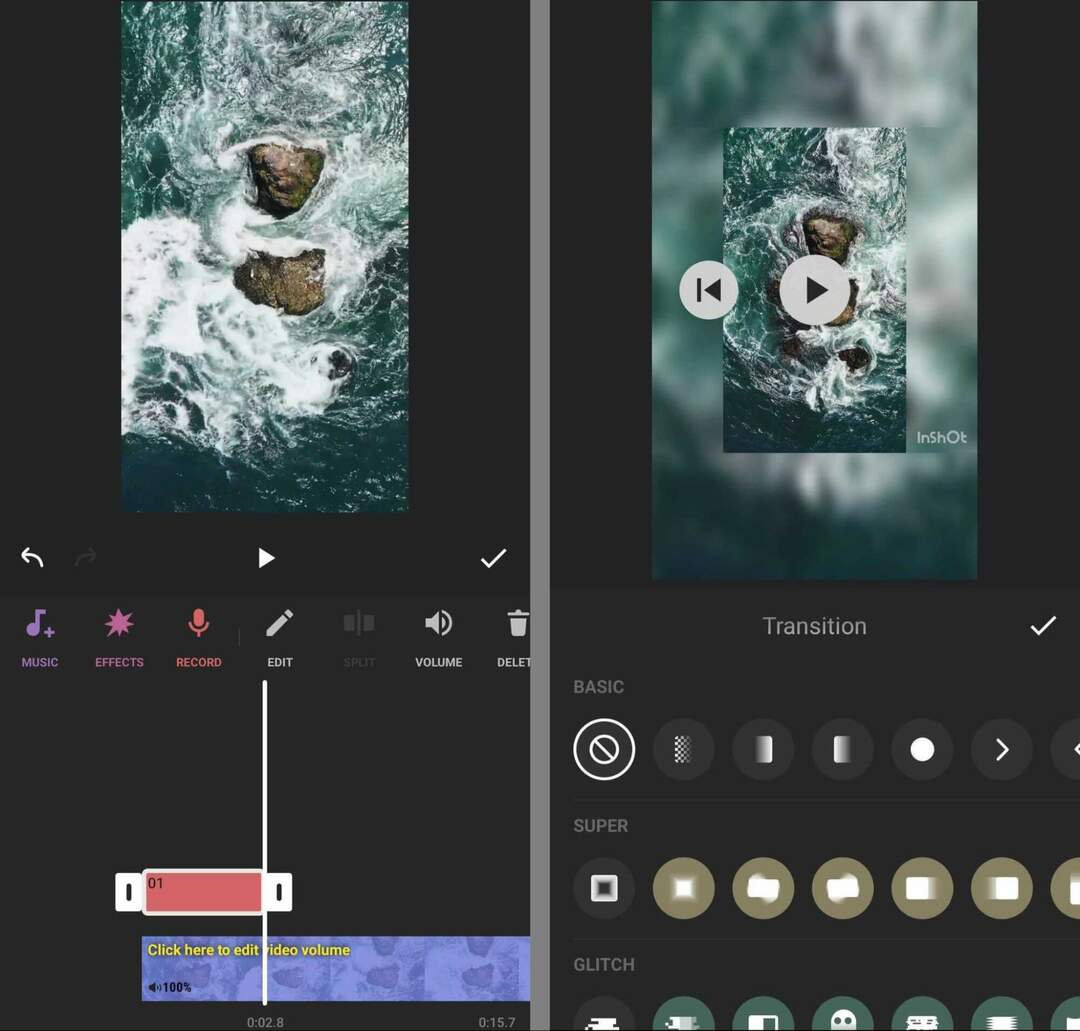
Ако темпо вашег видеа зависи од одређене песме, можете додати музику током процеса креирања. Али често је ово лакше рећи него учинити. Када преузмете Инстаграм нацрт на свој уређај, нећете моћи да сачувате музику, без обзира који тип уређаја користите.
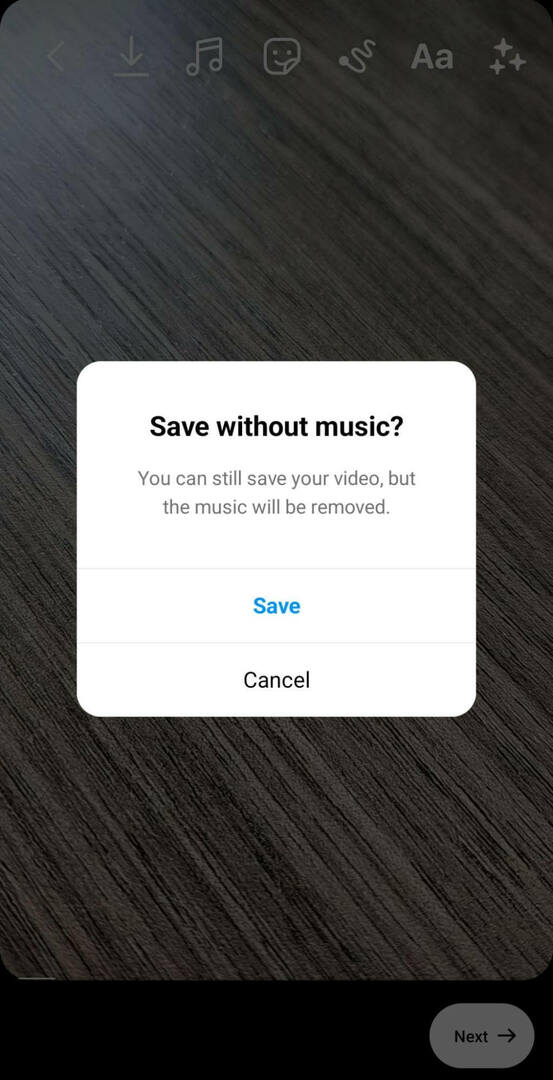
Ако додате музику у апликацију треће стране, можете изгубити прилику да користите звук у тренду. Стога је обично најбоље додати музику на сваки појединачни друштвени канал и од кључне је важности да се уверите да сваки канал подржава звук који желите да користите.
Преузмите и сачувајте видео
Када завршите са уређивањем радне верзије видеа, поново додирните дугме за преузимање или сачувај. Отворите галерију свог уређаја за брзу проверу на лицу места. Повремено се текстуални слојеви померају или приказују у погрешно време. Ако треба да исправите овакве грешке, вратите се на нацрт да бисте га изменили и поново сачували.
Ако радите са тимом, добра је идеја да сачувате и делите и уређену и неуређену верзију свог кратког видео садржаја. Пошто се Инстаграм нацрти чувају само на вашем локалном уређају, мораћете да делите преузете датотеке ван апликације.
На пример, можете да отпремите датотеку у дељени директоријум Дропбок. На тај начин свако ко има одговарајуће дозволе може да види видео и прегледа садржај. Отпремање датотека у апликацију засновану на облаку као што је Дропбок је такође корисно за пребацивање садржаја са мобилног уређаја на стони уређај, што ће вам можда требати за видео записе формата 4:5.
#3: Објавите видео у 9:16 на Инстаграму, ТикТок-у и ИоуТубе-у
Када будете спремни да поставите видео преко целог екрана, можете да почнете да објављујете на друштвеним каналима вашег бренда.
Објавите на Инстаграму
Да бисте завршили креирање видеа, додирните Уреди. Овде можете отворити ладицу са налепницама на Инстаграму и бирати између интерактивних елемената као што су анкете, квизови, клизачи за емоџије и упити за фотографије. Поред тога, можете да користите налепницу са натписом да бисте свој видео учинили доступнијим.
Ако сте почели да креирате помоћу Инстаграма и наставите да објављујете на истом уређају, наћи ћете оригинални видео у својим нацртима. Додирните да бисте креирали нови колут и додирните да бисте отворили галерију у доњем левом углу. Пређите на картицу Нацрти и изаберите видео који желите да наставите.
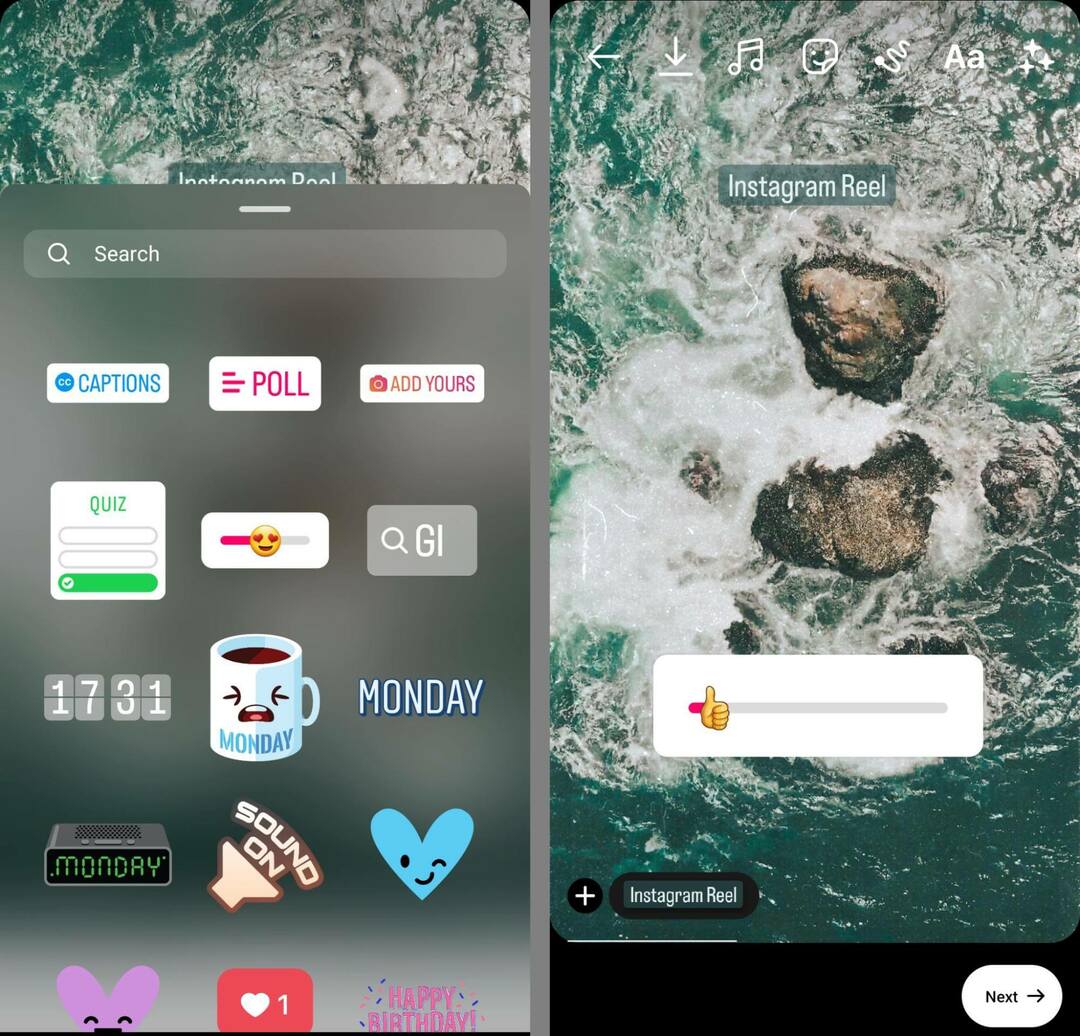
Ако сте додали оригинални звук или гласовне снимке током процеса креирања, они би и даље требали бити нетакнути. Ако не, можете их додати сада, заједно са било којом музиком или звуком у тренду.
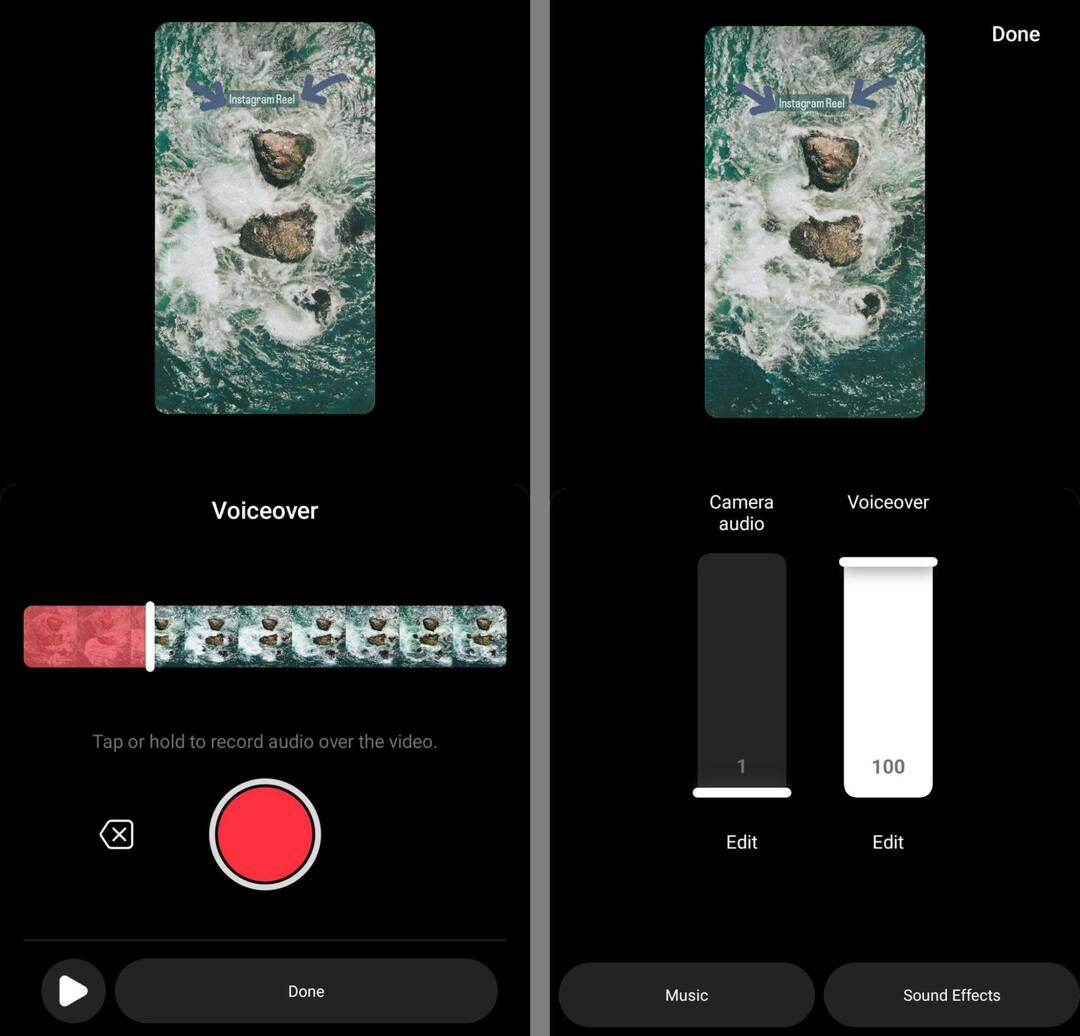
Објавите на ТикТок-у
Да бисте пренаменили свој видео нацрт за ТикТок, отворите апликацију ТикТок и додирните дугме Отпреми у доњем десном углу. Изаберите видео који сте сачували са Инстаграма или апликације треће стране и почните да користите ТикТок уграђене алате за уређивање. Можете:
Добијте стручну обуку о маркетингу друштвених медија од професионалаца

Желите да будете испред конкуренције и научите како да диверсификујете своју стратегију друштвеног маркетинга?
Учите од најпоузданијих стручњака у индустрији, трљајте лактове са другим паметним трговцима и подигните свој маркетинг на виши ниво током овог тродневног догађаја у сунчаном Сан Дијегу у Калифорнији.
КЛИКНИТЕ ДА САЗНАТЕ ВИШЕ- Додајте филтере да би се садржај истакао на ТикТок-у
- Аутоматски генеришите титлове да бисте видео учинили доступнијим
- Укључите интерактивне налепнице као што су анкете, спомињања и упити за питања
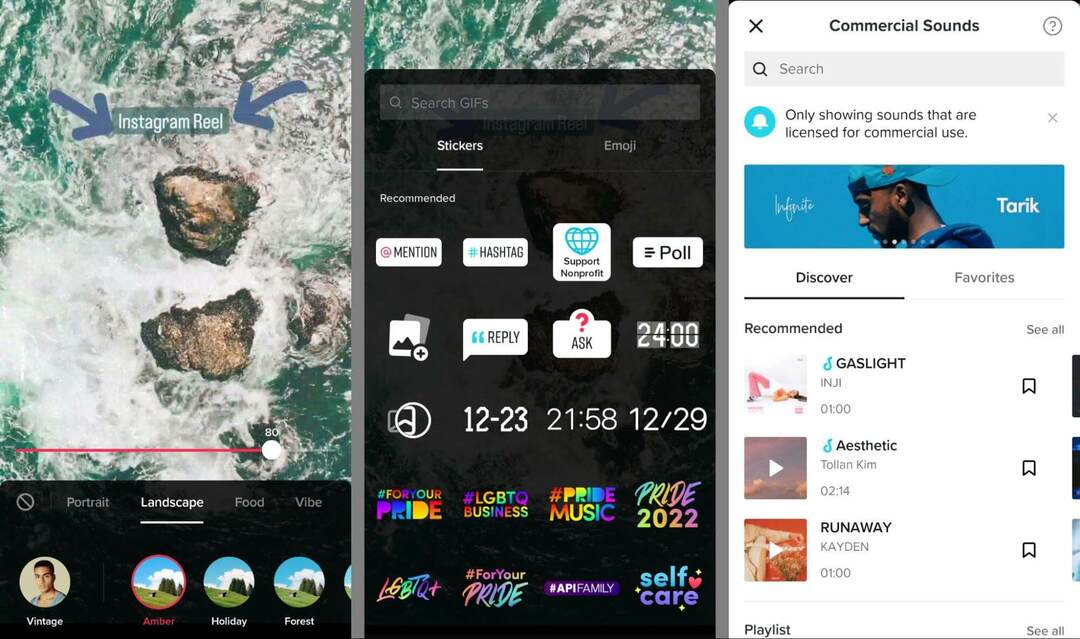
Такође можете додати звук који је обрисан за ТикТок. Када додирнете дугме Додај звук, можете да прегледате ТикТок-ову комерцијалну звучну библиотеку. Када будете спремни за објављивање, тапните на Даље и уверите се да подешавања приватности указују на Сви.
Објавите на ИоуТубе-у
Да бисте поставили исти изворни видео на ИоуТубе Схортс, користите сличан ток посла. Отворите апликацију ИоуТубе и додирните да бисте направили нови кратки филм. Додирните да отворите своју галерију и изаберете нацрт видео записа који сте сачували. Скратите видео по потреби и додирните Готово да бисте прешли на уређивање. Овде можете:
- Додајте још преклапања текста
- Подесите време за било који текст који сте додали на ИоуТубе
- Одаберите филтере да би се ваш ИоуТубе кратки видео истакао у фиду
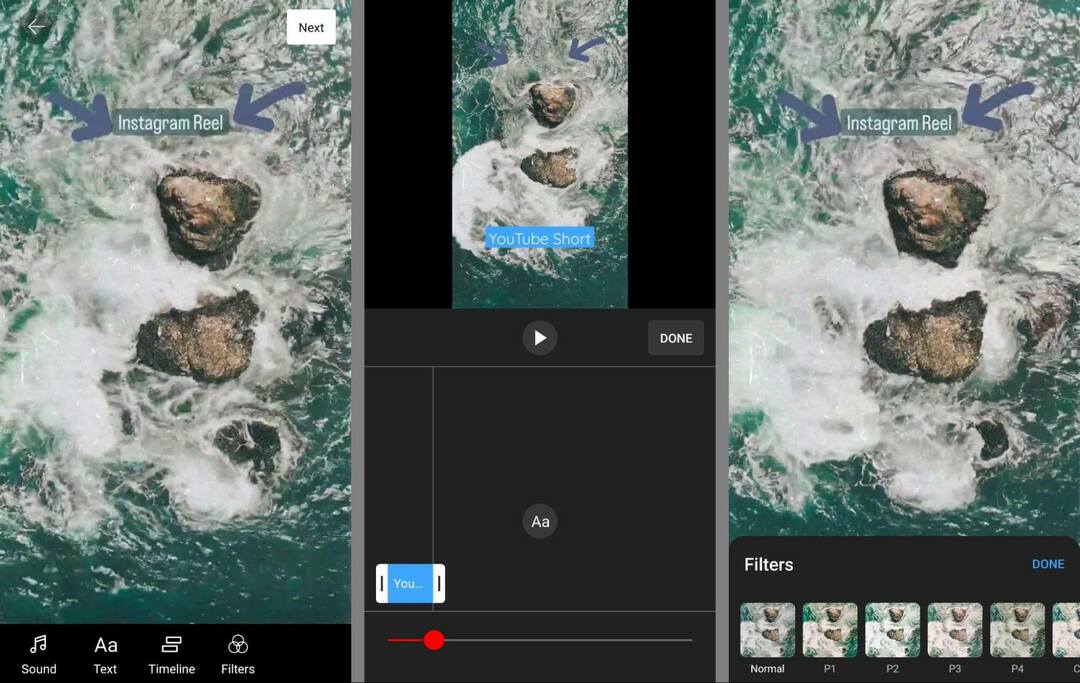
Иако је ИоуТубе музичка библиотека релативно обимна, није лиценцирана за комерцијалну употребу. Ако креирате садржај за бренд или организацију, ова музика технички није доступна вашем каналу.
На срећу, имате друге опције. Можете се ослонити на гласовне снимке или оригинални звук који сте додали у Инстаграм или апликацију треће стране по избору. Ако ваш видео није потпун без музике, можете да изаберете нумеру из ИоуТубе аудио библиотеке без накнаде.
Овде постаје мало незгодно. Тренутно је ИоуТубе аудио библиотека доступна само у ИоуТубе студију. Али апликација ИоуТубе студио не подржава отпремање или уређивање видео записа. То значи да не можете да додате нумеру ИоуТубе аудио библиотеке директно са мобилног уређаја. Уместо тога, ево најједноставнијих приступа:
- Објавите свој кратки филм без додатног звука. Затим отворите ИоуТубе студио на рачунару и изаберите свој видео са контролне табле садржаја. Идите на картицу Едитор и изаберите Аудио. Овде можете послушати доступне опције и додати једну у свој кратки.
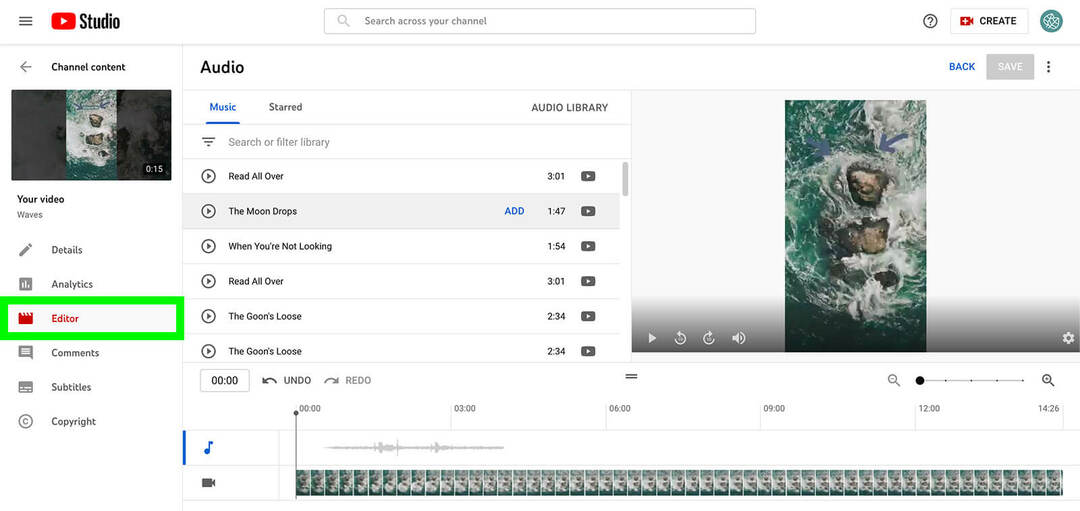
- Објавите свој кратки филм из ИоуТубе студија на рачунару. Преузмите видео датотеку коју сте сачували и користите уобичајени ток ИоуТубе посла да отпремите и објавите видео. Додајте нумеру из аудио библиотеке током процеса објављивања тако да се отпрема уз музику.
- Ако је ваш видео краћи од 60 секунди, ИоуТубе студио га аутоматски објављује као кратки.
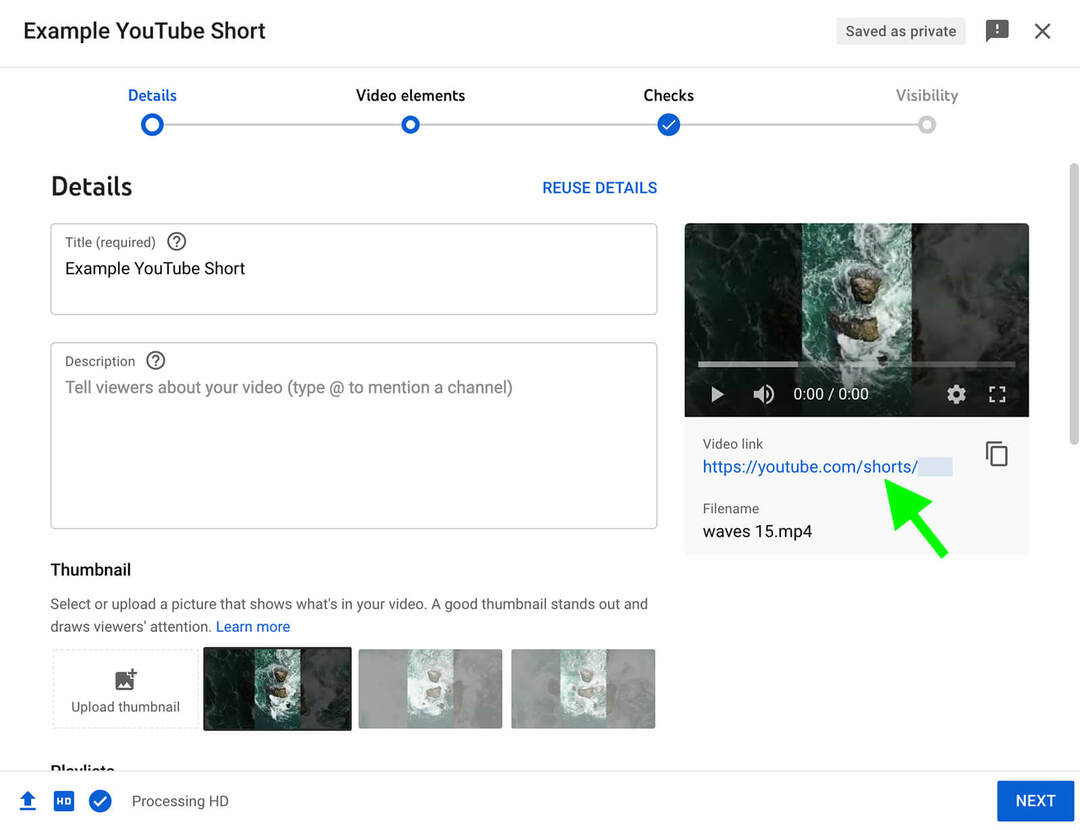
#4: Уредите видео за портретни формат
Поред пренамене свог видеа преко целог екрана на Инстаграму, ИоуТубе-у и ТикТок-у, можете га оптимизовати за Фацебоок, ЛинкедИн и Твиттер. Иако можете да уређујете видео на мобилном или десктопу, имајте на уму да ЛинкедИн не дозвољава отпремање видео записа са мобилног. Стога је често лакше радити било које 4:5 уређивање и објављивање на десктопу.
Започните процес преузимањем уређене и неуређене верзије видео записа са Дропбок-а или жељене апликације за складиштење у облаку. Затим отпремите датотеке у Цанва или другу апликацију за уређивање видео записа.
Отворите празан видео шаблон 4:5 и испустите видео у оквир. Можда ћете морати да прилагодите положај да бисте били сигурни да се садржај приказује исправно, с обзиром на опсецање. Ако се преклапања текста не појављују у оквиру, размислите о коришћењу необрађене верзије видеа и додавању текста оптимизованог за 4:5.
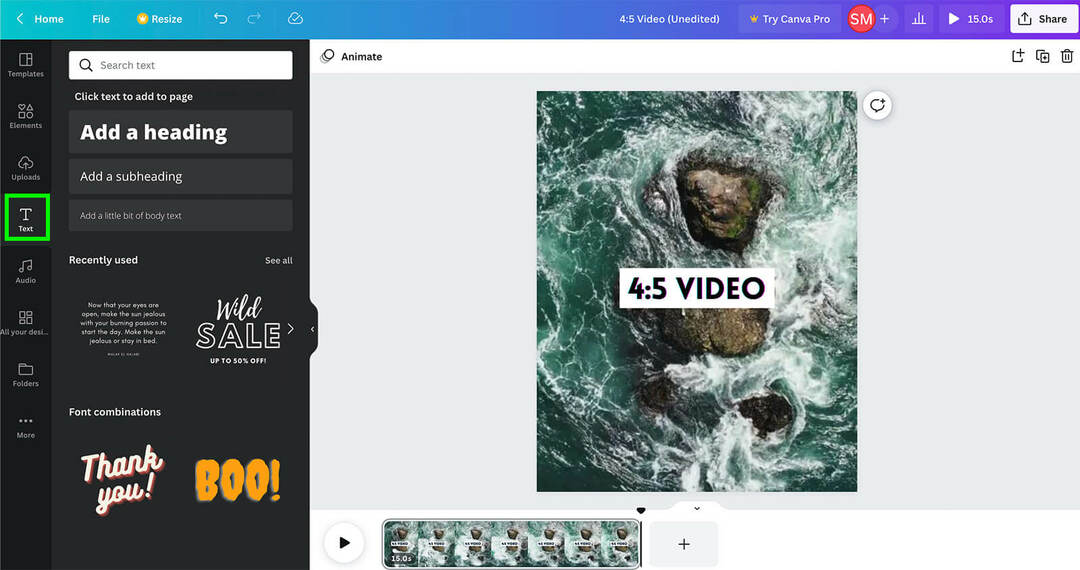
Такође можете да додате музику без накнаде директно у Цанва. Отворите картицу Аудио и изаберите стил или претражите доступне опције. Када изаберете нумеру, превуците је да бисте репродуковали део који желите да прикажете у видеу. Када завршите са уређивањем, кликните на Дели да бисте преузели видео.
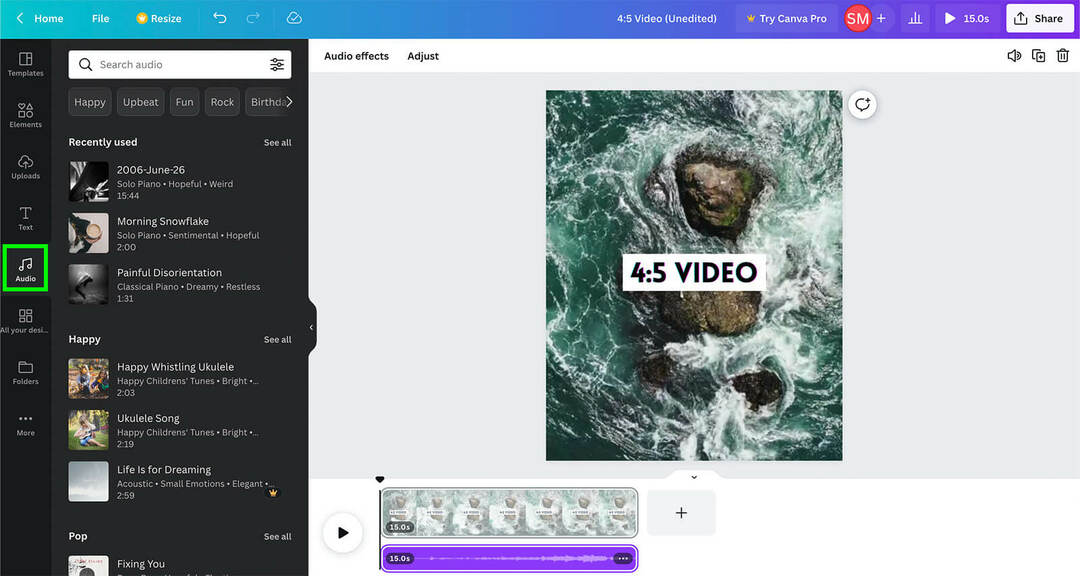
#5: Објавите 4:5 видео на Фацебоок-у, ЛинкедИн-у и Твиттер-у
Сада сте спремни да објавите свој видео 4:5 на осталим каналима друштвених медија. Можете поставити исти видео на све канале било којим редоследом.
Објави на Фејсбуку
Да бисте објавили видео на својој Фацебоок страници, отворите Бусинесс Суите и кликните да бисте креирали нову објаву. Отпремите видео и изаберите језик ако укључује говор. Затим додајте наслов и опис и одаберите сличицу. Можете да изаберете неки од аутоматски генерисаних предлога Бусинесс Суите-а, да изаберете оквир из видео снимка или да отпремите сопствену сличицу.
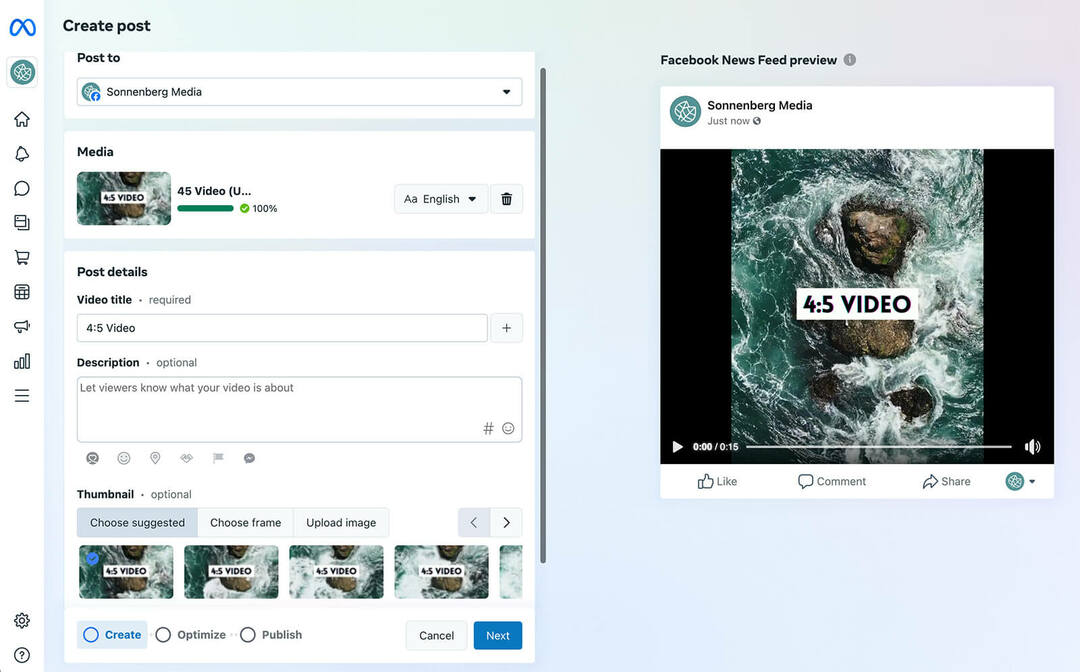
Да бисте оптимизовали видео за Фацебоок, кликните на Нект. Овде можете да додате аутоматски генерисане титлове или да отпремите датотеку са натписима коју сте већ прегледали ради тачности. Такође можете да се одлучите за Фацебоок-ове функције Смарт Цроппинг и Смарт Превиев, које могу аутоматски променити однос ширине и висине или генерисати клипове за преглед за вашу публику. Кликните на Објави или Закажи да завршите.
Објавите на ЛинкедИн-у
Када будете спремни да објавите видео на ЛинкедИн-у, отворите страницу своје компаније и изаберите Видео од композитора за објављивање. Отпремите видео датотеку и дајте јој наслов. Затим померите надоле да бисте изабрали сличицу. За разлику од Бусинесс Суите-а, ЛинкедИн неће аутоматски генерисати сличице за вас, тако да је једина опција да одаберете датотеку слике.
Из овог прозора такође можете да отпремите датотеку титла како бисте видео запис учинили приступачнијим. Имајте на уму да ЛинкедИн тренутно не генерише аутоматски титлове, тако да је једина опција да додате сопствену датотеку. Затим можете додати опис и хасхтагове и објавити видео пост.
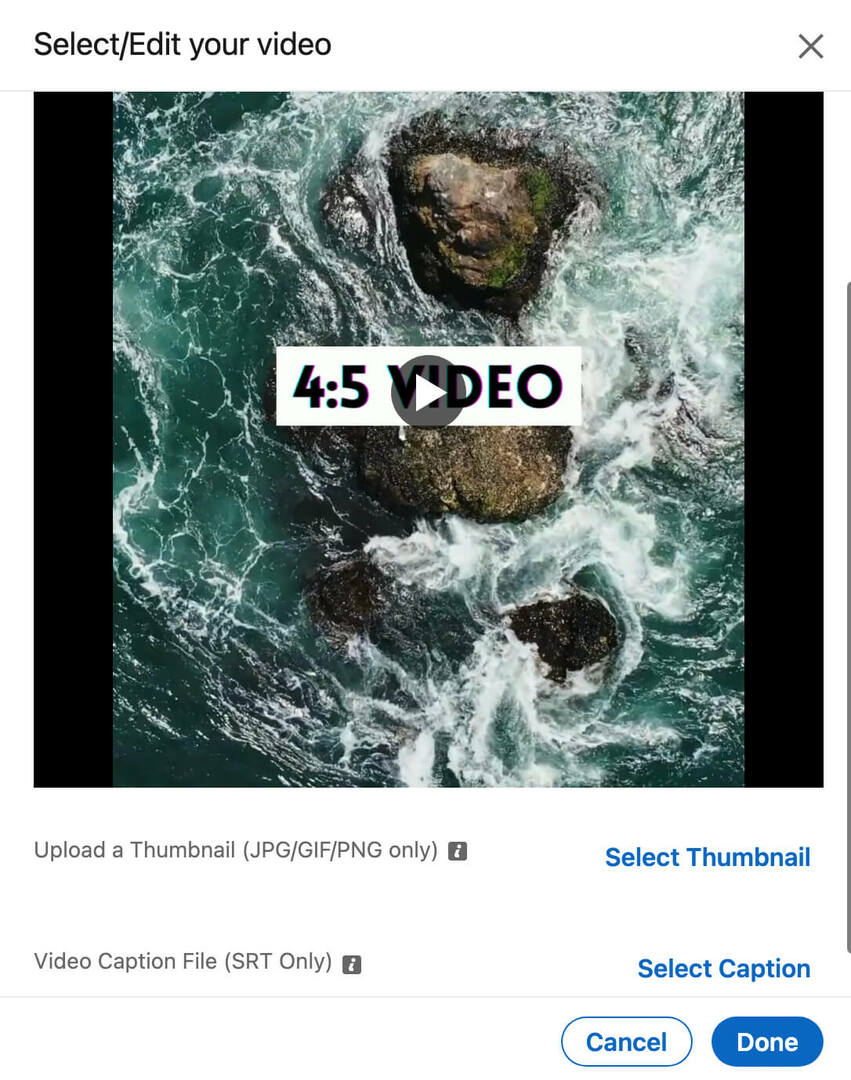
Објавите на Твитеру
Опције за уређивање видео постова на Твиттер-у су далеко најугроженије. Да бисте отпремили видео, кликните на икону медија у композитору поста и изаберите датотеку за отпремање. Затим кликните на дугме Уреди у горњем десном углу да бисте изменили објаву.
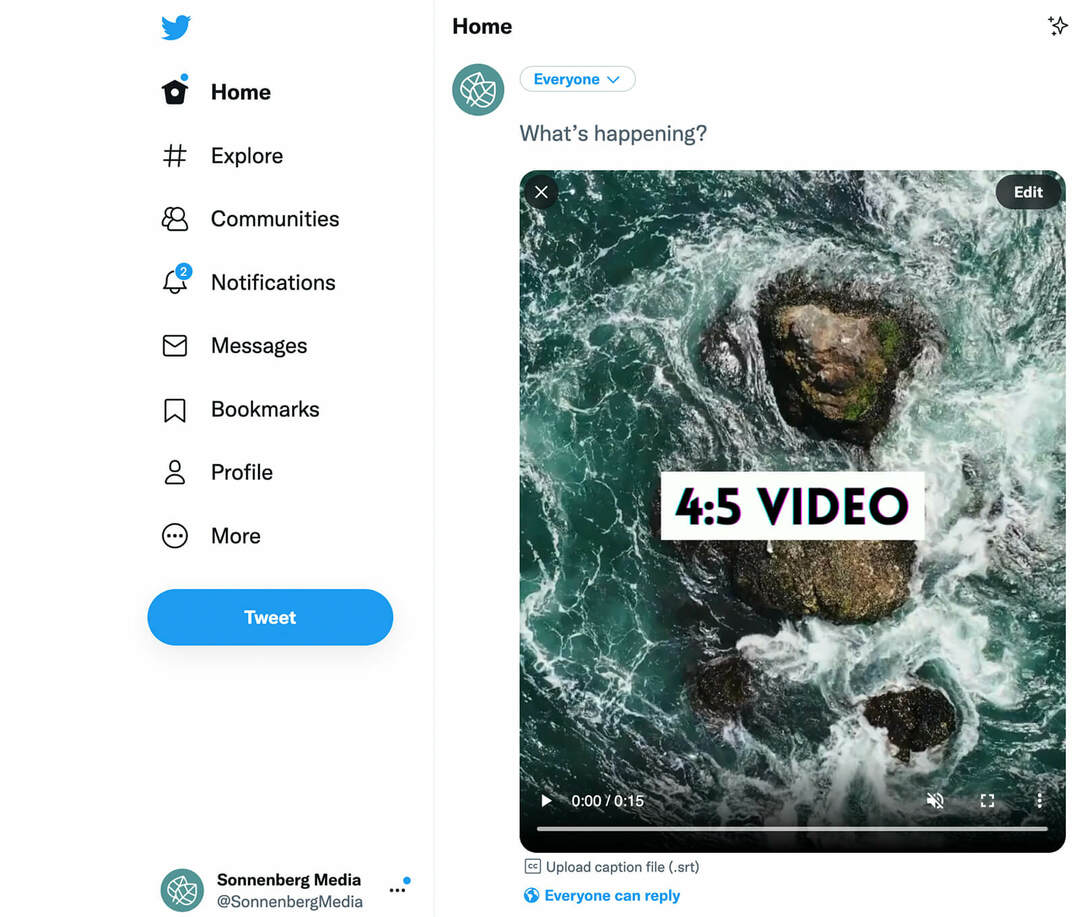
Одавде можете да отпремите датотеку наслова или додате упозорење о садржају у пост ако видео садржи осетљиве теме. Али не можете да додате нову сличицу или да изаберете оквир из видео снимка.
Пошто Твиттер тренутно приказује све видео снимке у размери 1:1 на временској линији, пратиоци ће морати да кликну да би видели садржај у пуној величини. Да бисте подстакли ангажовање, корисно је поставити све преклапања текста, анимације или друге визуелне елементе близу центра видео снимка како би се аутоматски приказивали на временским линијама корисника на Твитеру.
Закључак
Креирање видео садржаја кратког формата може трајати невероватно дуго осим ако немате лако поновљив ток посла. Са овим предлозима можете да креирате процес који функционише за ваш тим тако да можете да постигнете своје маркетиншке циљеве преко канала друштвених медија.
Занимају вас НФТ, ДАО и Веб3?
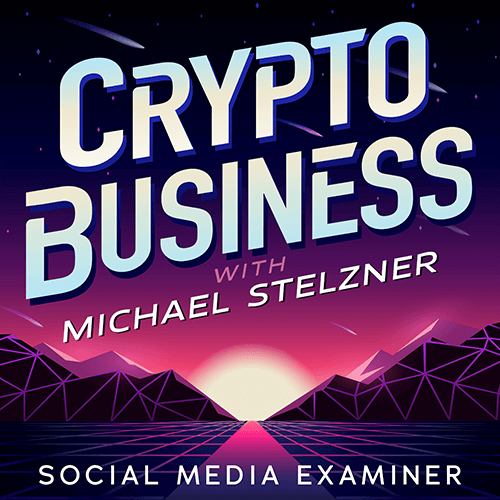
Пратите подцаст Црипто Бусинесс да бисте сазнали како ће НФТ, друштвени токени, ДАО (и још много тога) утицати на ваше пословање у блиској будућности.
Сваког петка, домаћин Мицхаел Стелзнер интервјуише водеће стручњаке из индустрије о томе шта тренутно функционише у Веб3 и шта да очекујете у будућности, тако да можете припремити своје пословање за смену, чак и ако сте тотални новајлија.
ПРАТИТЕ ЕМИСИЈУ